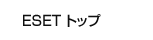| ||||||||
|
ウイルス定義データベース
最新バージョン 32413 (2025/12/25 21:47) |
重要なお知らせ
[ 前のページに戻る ]
ESET Smart Security をご利用の環境で、一部アプリケーションがサーバーと通信できない現象が発生する(改善)
[ 2014.11.13 最終更新 ]
日頃は、ESETセキュリティ製品をご利用いただき、誠にありがとうございます。
現在、ESET Smart Security をご利用の環境で、一部アプリケーションがサーバーと通信できないとのお問い合わせをいただいております。 また、本現象発生時に、パーソナルファイアウォールのログに以下のメッセージが記録されるとの報告もいただいております。
本現象の発生が確認されていた環境の詳細は以下の通りです。 ◆ 対象製品 【個人向け製品】
【法人向けクライアント製品】
◆ 対象プログラム
◆ お問い合わせ件数 [ 2014.11.13更新 ]
◆ 原因 更新情報 [ 2014.11.13 9:30 ]
2014年11月10日(月)21時50分頃より順次公開された、パーソナルファイアウォール機能 1245 (20141031) をダウンロードした際に、一部の通信を誤検知する問題が発生していました。
本問題は下記のモジュールにて修正しております。
◆ 回避策 更新情報 [ 2014.11.13 9:30 ]
修正モジュールは定義データベースのアップデートにより自動で適用されますので、以下の手順にてバージョンの確認を行ってください。修正モジュールが適用されていない場合は、以下の手順①にてウイルス定義データベースをアップデートしてください。
また、本ページにてご案内しておりました暫定回避策を実施されたお客さまは、修正モジュールが適用されたことを確認後、以下の手順②にて設定をもとに戻してください。 最初に、現在適用されている「パーソナルファイアウォール機能」のバージョンを確認します。 [ETPC40065]各コンポーネント(ウイルス・スパイウェア対策検査機能、アドバンスドヒューリスティック機能など)のバージョンの確認方法
① ウイルス定義データベースをアップデートする
下記Webページの手順を参考に、手動でウイルス定義データベースをアップデートします。
[[ETPC40034]ウイルス定義データベースの手動アップデート方法 ウイルス定義データベースのアップデート完了後、パーソナルファイアウォール機能のバージョンが「1248 (20141111)」以降になっていることを確認します。 [ETPC40065]各コンポーネント(ウイルス・スパイウェア対策検査機能、アドバンスドヒューリスティック機能など)のバージョンの確認方法 ② 暫定回避策で実施した設定変更をもとに戻す(暫定回避策を実施している場合のみ)
本ページにてご案内しておりました暫定回避策を実施されたお客さまは、以下の手順にて設定をもとに戻します。
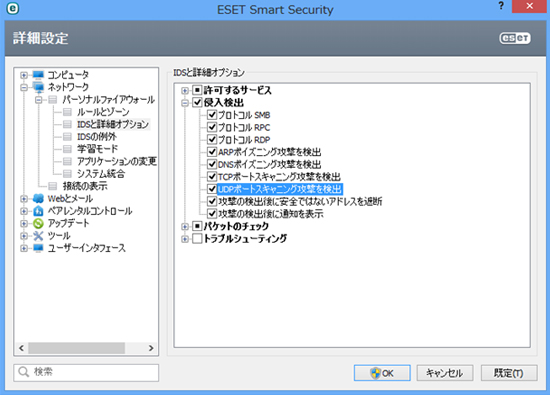
更新情報 [ 2014.11.11 18:30 ]
パーソナルファイアウォール機能のIDSから、一部検出機能を無効にすることで現象が改善することを確認しております。下記手順をご参照いただき、設定の変更をおこなってください。
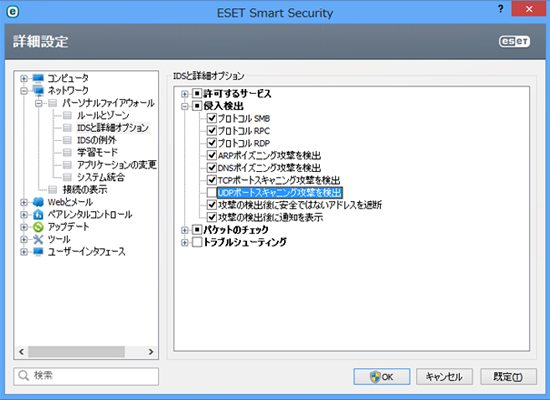
お客さまにはご迷惑をお掛けしましたこと、深くお詫び申し上げます。 | |||||||
| ||||||||